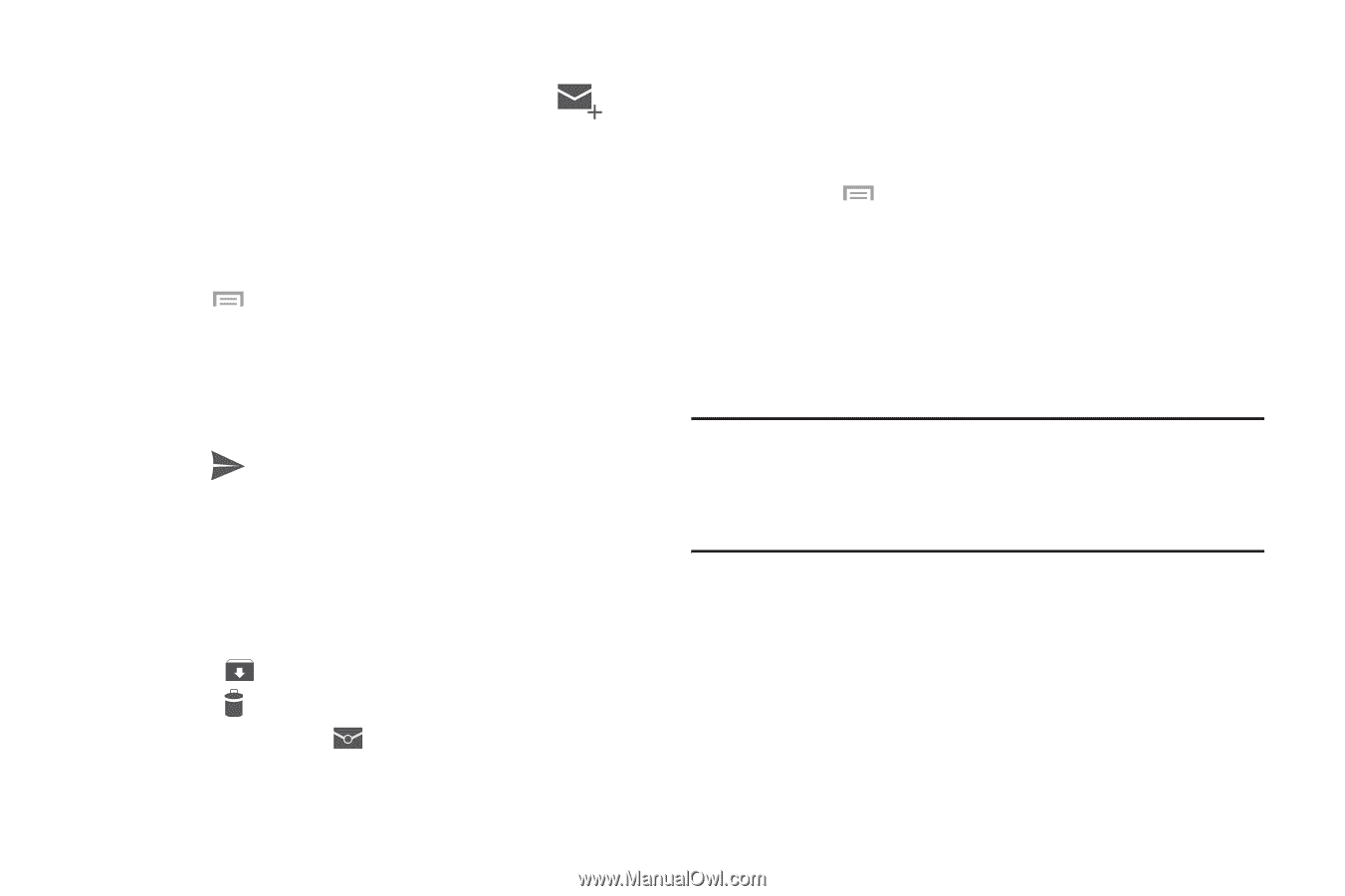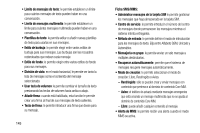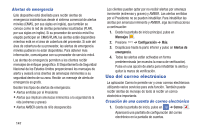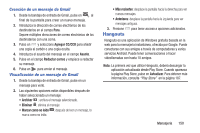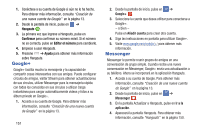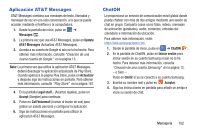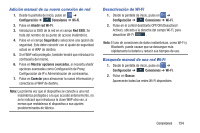Samsung SM-N900A User Manual At&t Wireless Sm-n900a Galaxy Note 3 Jb Spani - Page 157
Hangouts, Agregar CC/CCO, Asunto, Redactar correo, Marcar como no leído, Más recientes, Actualizar
 |
View all Samsung SM-N900A manuals
Add to My Manuals
Save this manual to your list of manuals |
Page 157 highlights
Creación de un mensaje de Gmail 1. Desde la bandeja de entrada de Gmail, pulse en al final de la pantalla para crear un nuevo mensaje. 2. Introduzca la dirección de correo electrónico de los destinatarios en el campo Para. Separe múltiples direcciones de correo electrónico de los destinatarios con una coma. 3. Pulse en y seleccione Agregar CC/CCO para añadir una copia al carbón o una copia oculta. 4. Introduzca el asunto del mensaje en el campo Asunto. 5. Pulse en el campo Redactar correo y empiece a redactar su mensaje. 6. Pulse en para enviar el mensaje. Visualización de un mensaje de Gmail 1. Desde la bandeja de entrada de Gmail, pulse en un mensaje para verlo. 2. Las siguientes opciones están disponibles después de haber seleccionado un mensaje: • Archivar : archiva el mensaje seleccionado. • Eliminar : elimina el mensaje. • Marcar como no leído : después de leer un mensaje, lo marca como no leído. • Más recientes: desplace la pantalla hacia la derecha para ver nuevos mensajes. • Anteriores: desplace la pantalla hacia la izquierda para ver mensajes antiguos. 3. Presione Hangouts para tener acceso a opciones adicionales. Hangouts es una aplicación de Windows gratuita basada en la web para la mensajería instantánea, ofrecida por Google. Puede conectarse con sus amigos a través de computadoras y varios servicios Android. Puede tener conversaciones o hacer videollamadas con hasta 10 amigos. Nota: La primera vez que utilice Hangouts, deberá descargar la aplicación actualizada desde Play Store. Cuando aparezca la página Play Store, pulse en Actualizar. Para obtener más información, consulte "Play Store" en la página 187. Mensajería 150